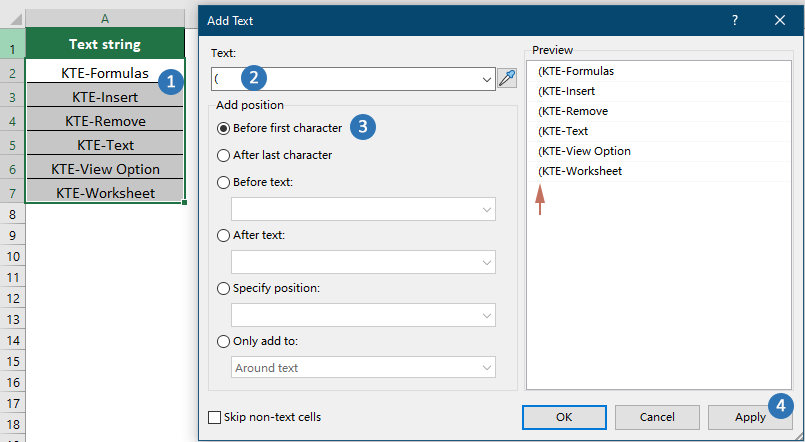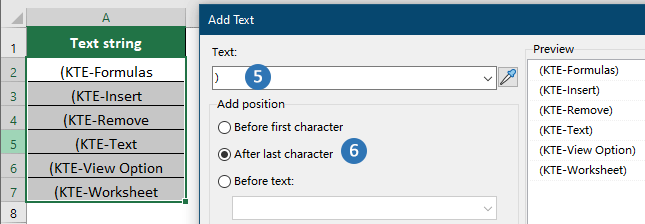Hoe voeg je haakjes rond tekst in een cel in?
Soms moet je in Excel tekst tussen haakjes plaatsen, of het nu is voor opmaak, gegevens organiseren of de leesbaarheid verbeteren. Hoewel het handmatig toevoegen van haakjes aan een paar cellen goed te doen is, wordt het omslachtig als je dit voor veel cellen moet doen. Deze handleiding laat je drie efficiënte methoden zien om haakjes rond tekst in Excel te plaatsen: met behulp van de &-operator, een gestroomlijnde aanpak met Kutools voor Excel en een VBA-code-oplossing voor meer geautomatiseerde taken.
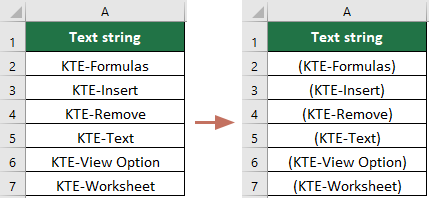
Voeg haakjes rond tekst in een cel in met de &-operator
Wanneer je handmatig haakjes rond tekst in een cel wilt invoegen, is het gebruik van de &-operator een eenvoudige methode. Deze techniek is handig voor individuele cellen of kleine datasets. Door tekststrings met haakjes te combineren via formules, kun je gemakkelijk je tekst insluiten zonder extra tools. Hieronder lopen we door het proces om de &-operator te gebruiken om haakjes rond celwaarden toe te voegen.
1. Voer deze formule ="("&A2&")" in een lege cel naast uw gegevens in, bijvoorbeeld C2, zie screenshot:

2. Druk vervolgens op Enter om het resultaat te krijgen, selecteer daarna cel C2, sleep de vulhendel naar beneden naar de cellen waarop u deze formule wilt toepassen, alle celwaarden zijn nu voorzien van haakjes, zie screenshot:

Voeg in bulk haakjes rond tekst in een bereik van cellen in met Kutools
Voor een efficiëntere oplossing, vooral bij het werken met grote datasets, biedt Kutools voor Excel een handig hulpmiddel om haakjes rond tekst in het originele gegevensbereik te plaatsen met slechts een paar klikken. Deze methode vereenvoudigt de taak door het proces te automatiseren, waardoor je snel haakjes kunt toepassen op meerdere cellen. We leiden je door de stappen om Kutools voor Excel te gebruiken om tekst moeiteloos tussen haakjes te plaatsen.
Na het installeren van Kutools voor Excel, ga je naar het tabblad Kutools en selecteer je Tekst > Tekst toevoegen om het dialoogvenster Tekst toevoegen te openen. Configureer dan als volgt
- Selecteer het bereik van cellen waar je haakjes rond de tekst wilt toevoegen.
- Voer de linkerhaak in het Tekstveld in.
- Selecteer de optie Voor het eerste teken.
- Klik op Toepassen.
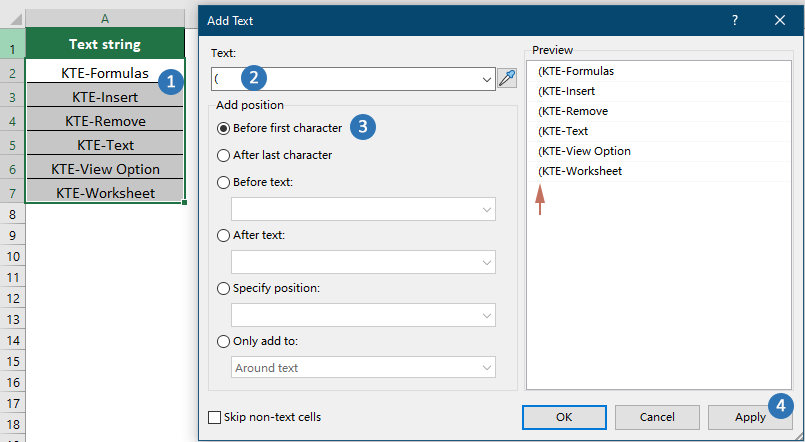
- Voer de rechterhaak in het Tekstveld in.
- Kies de optie Na laatste teken en klik op OK.
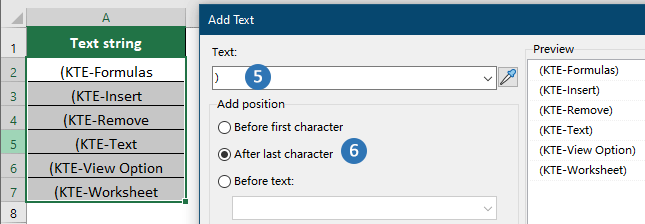
Resultaat
Dan zijn er haakjes toegevoegd rond de teksten in de geselecteerde cellen zoals te zien is in de onderstaande schermafbeelding.
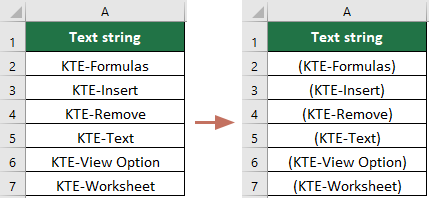
Voeg haakjes rond tekst in een cel in met VBA-code
Als je bekend bent met VBA-code, kan ik een VBA-code voor je maken om deze taak op te lossen.
1. Houd ALT + F11 ingedrukt in Excel, en het venster Microsoft Visual Basic for Applications wordt geopend.
2. Klik op Invoegen > Module en plak de volgende code in het Modulevenster.
VBA-code: Voeg haakjes rond tekst in een cel in
Sub addbrackets()
'Updateby20150706
Dim Rng As Range
Dim WorkRng As Range
On Error Resume Next
xTitleId = "KutoolsforExcel"
Set WorkRng = Application.Selection
Set WorkRng = Application.InputBox("Range", xTitleId, WorkRng.Address, Type:=8)
For Each Rng In WorkRng
Rng.Value = "(" & Rng.Value & ")"
Next
End Sub
3. Druk vervolgens op F5 om deze code uit te voeren, er verschijnt een pop-upvenster dat je eraan herinnert het gegevensbereik te selecteren waar je de haakjes wilt toevoegen, zie screenshot:

4. Klik vervolgens op OK, alle geselecteerde cellen zijn nu in één keer voorzien van haakjes.
Beste productiviteitstools voor Office
Verbeter je Excel-vaardigheden met Kutools voor Excel en ervaar ongeëvenaarde efficiëntie. Kutools voor Excel biedt meer dan300 geavanceerde functies om je productiviteit te verhogen en tijd te besparen. Klik hier om de functie te kiezen die je het meest nodig hebt...
Office Tab brengt een tabbladinterface naar Office en maakt je werk veel eenvoudiger
- Activeer tabbladbewerking en -lezen in Word, Excel, PowerPoint, Publisher, Access, Visio en Project.
- Open en maak meerdere documenten in nieuwe tabbladen van hetzelfde venster, in plaats van in nieuwe vensters.
- Verhoog je productiviteit met50% en bespaar dagelijks honderden muisklikken!
Alle Kutools-invoegtoepassingen. Eén installatieprogramma
Kutools for Office-suite bundelt invoegtoepassingen voor Excel, Word, Outlook & PowerPoint plus Office Tab Pro, ideaal voor teams die werken met Office-toepassingen.
- Alles-in-één suite — invoegtoepassingen voor Excel, Word, Outlook & PowerPoint + Office Tab Pro
- Eén installatieprogramma, één licentie — in enkele minuten geïnstalleerd (MSI-ready)
- Werkt beter samen — gestroomlijnde productiviteit over meerdere Office-toepassingen
- 30 dagen volledige proef — geen registratie, geen creditcard nodig
- Beste prijs — bespaar ten opzichte van losse aanschaf van invoegtoepassingen